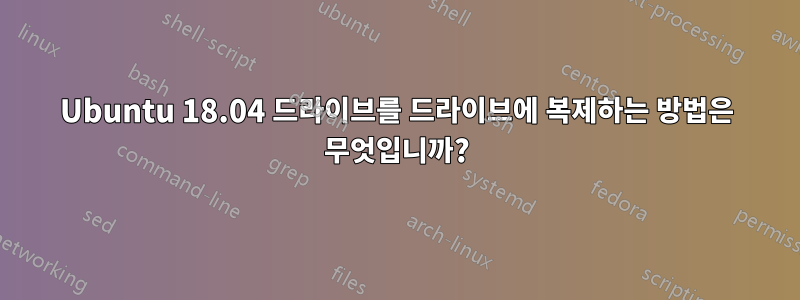
최근에 스토리지를 더 큰 nvme 드라이브로 업그레이드했고 기존 드라이브를 여기에 복제하고 싶었습니다. clonezilla(나에게는 작동하지 않음) 및 dd 명령 사용에 대한 제안을 읽었습니다.
dd 명령은 모든 파일을 변환하고 복사하며 드라이브 크기가 일치하지 않으면 제대로 작동하지 않는다는 것을 알고 있기 때문에 이 명령을 시도하지 않았습니다. 내 드라이브 크기는 512GB와 960GB입니다. dd는 파티션 크기를 어떻게 처리하며 정확히 무엇을 변환합니까?
복제할 드라이브를 선택하라는 메시지가 표시된 후 2개의 nvme 드라이브가 표시되지 않았기 때문에 Clonezilla가 작동하지 않았습니다. 두 개 모두 다른 저장 드라이브 2개와 함께 mobo에 연결되어 있습니다. 선택할 수 있는 유일한 옵션은 스토리지 드라이브였습니다.
Ubuntu 18.04 드라이브를 드라이브에 복제하는 방법을 알려주세요. 또 한 가지, 원래 설치에는 드라이브 암호화가 설정되지 않았습니다. 새 드라이브에 복제하는 동안 이를 변경할 수 있습니까?
미리 감사드립니다!
답변1
가능한 방법:
- 라이브 디스크 부팅(예: 우분투 설치 미디어 - "시도" 모드에서는 소스 디스크를 사용하지 않고 마운트 해제한 상태로 유지하는 것이 가장 좋습니다.)거기에서 이것을 실행하십시오 :
dd데이터를 전송하는데 사용합니다 . dd는 사용자가 지시하지 않는 한 아무것도 변환하지 않습니다. 의 출력을 참조하세요dd --help.복사본(대상)은 원본 데이터와 동일한 공간을 필요로 하거나 점유하므로 대상에서 사용 가능한 공간이 더 크면 괜찮습니다.- 예를 들어 사용
gparted(sudo apt-get install gparted)사용 가능한 공간을 사용할 수 있도록 파티션을 마음대로 이동하고 크기를 조정합니다.
사용할 정확한 명령은 하드웨어에 따라 다릅니다.
참고:
lsblk- 사용 가능한 디스크와 장치가 표시됩니다.
dd- 지시한 대로 수행합니다... 논리적 오류를 수정하기 위해 마음을 읽는 작업은 수행하지 않으므로 다음을 확인하세요.실제로 당신이 하려는 일을 정확하게 입력했습니다.
gparted- 한 번에 간단한 작업(개인 경험)에 가장 잘 작동합니다(예: 한 부분 이동, 작업 실행, 다른 파티션 이동, 작업 실행, 두 번째 파티션 크기 조정, 작업 실행). 녹색 체크 표시를 확인하십시오. 이를 클릭하여 정의된 작업을 실행하십시오.


